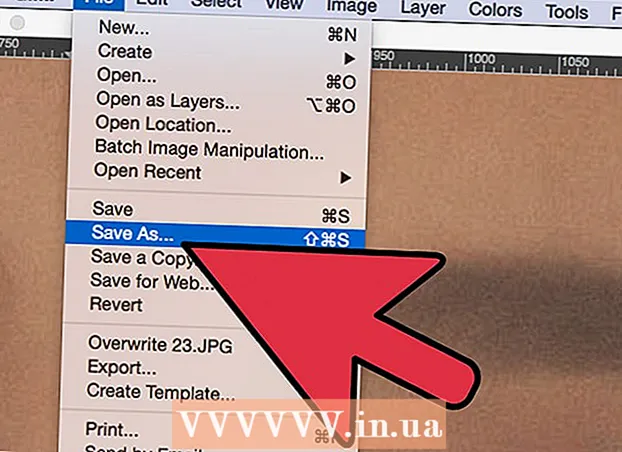Muallif:
Bobbie Johnson
Yaratilish Sanasi:
1 Aprel 2021
Yangilanish Sanasi:
24 Iyun 2024

Tarkib
- Qadamlar
- 2dan 1 -qism: Ishni boshlash va boshlash
- 2dan 2 qism: Apple ID, iCloud va boshqalarni yarating
- Maslahatlar
Yangi iPad sotib olganingizda, qurilmadan foydalanishni boshlash uchun siz dastlabki sozlamalarni bajarishingiz kerak bo'ladi. O'rnatish yordamchisi bu muammoni hal qilishga yordam beradi, shuningdek siz Wi-Fi tarmog'iga ulanishingiz, Apple ID yaratishingiz va iCloud xotirasini o'rnatishingiz mumkin.
Qadamlar
2dan 1 -qism: Ishni boshlash va boshlash
 1 Qurilmangizni yoqing. Quvvat tugmasi qurilmaning yuqori qismida joylashgan.
1 Qurilmangizni yoqing. Quvvat tugmasi qurilmaning yuqori qismida joylashgan.  2 IPad yoqilgandan so'ng "sozlash" slayderini o'ngga siljiting. Siz sozlash yordamchisini ko'rasiz.
2 IPad yoqilgandan so'ng "sozlash" slayderini o'ngga siljiting. Siz sozlash yordamchisini ko'rasiz.  3 O'zingiz yoqtirgan tilni tanlang. iPad sizga ingliz va rus tillarini o'z ichiga olgan 20 ta tildan birini tanlash imkonini beradi.
3 O'zingiz yoqtirgan tilni tanlang. iPad sizga ingliz va rus tillarini o'z ichiga olgan 20 ta tildan birini tanlash imkonini beradi. 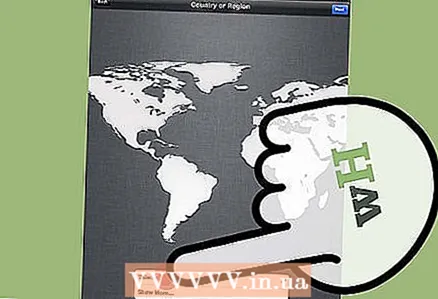 4 Mamlakatingiz va mintaqangizni tanlang.
4 Mamlakatingiz va mintaqangizni tanlang. 5 Joylashuv xizmatlarini yoqishni xohlaysizmi, tanlang. Joylashuv xizmatlarini yoqish orqali siz o'rnatilgan ilovalarga GPS -ga kirishga ruxsat berasiz va geografik joylashuvingizga qarab o'z sozlamalarini o'zgartirasiz.
5 Joylashuv xizmatlarini yoqishni xohlaysizmi, tanlang. Joylashuv xizmatlarini yoqish orqali siz o'rnatilgan ilovalarga GPS -ga kirishga ruxsat berasiz va geografik joylashuvingizga qarab o'z sozlamalarini o'zgartirasiz.  6 Ekrandagi mavjud ulanishlar ro'yxatidan Wi-Fi tarmog'ini tanlang.
6 Ekrandagi mavjud ulanishlar ro'yxatidan Wi-Fi tarmog'ini tanlang.- Agar simsiz tarmoqqa kirish imkoni bo'lmasa, bu qadamni o'tkazib yuboring.
2dan 2 qism: Apple ID, iCloud va boshqalarni yarating
 1 "Yangi iPad sifatida sozlash.”
1 "Yangi iPad sifatida sozlash.”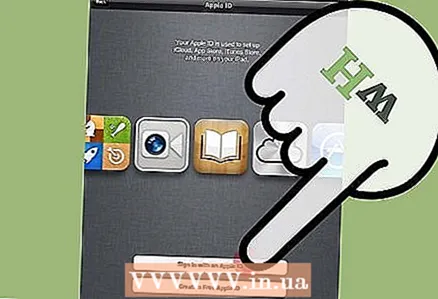 2 "Bepul Apple identifikatorini yaratish.” Apple ID sizga App Store va iTunes -dan ilovalar va boshqalarni sotib olish imkonini beradi.
2 "Bepul Apple identifikatorini yaratish.” Apple ID sizga App Store va iTunes -dan ilovalar va boshqalarni sotib olish imkonini beradi. - Agar mavjud bo'lsa, Apple ID bilan kiring va 9 -bosqichga o'ting.
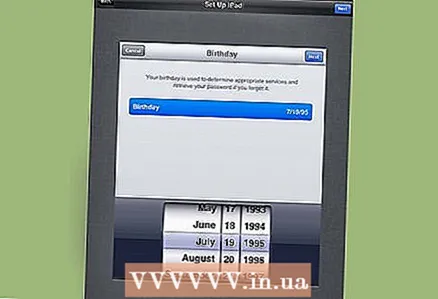 3 Tug'ilgan kuningizni kiriting. Tug'ilgan sana turli xil xavfsizlik muammolari uchun ishlatiladi, masalan, agar siz parolingizni unutgan bo'lsangiz.
3 Tug'ilgan kuningizni kiriting. Tug'ilgan sana turli xil xavfsizlik muammolari uchun ishlatiladi, masalan, agar siz parolingizni unutgan bo'lsangiz. 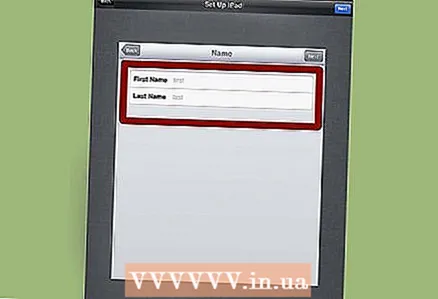 4 Ism va familiyangizni kiriting.
4 Ism va familiyangizni kiriting.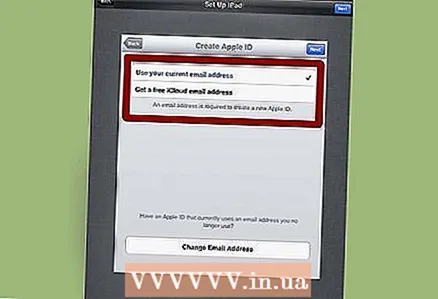 5 Mavjud elektron pochta manzilini kiriting yoki iCloud -da yangi pochta yaratish variantini tanlang. Elektron pochta manzili sizning hisobingizni boshqarish uchun kerak va parol ma'lumotlarini tiklashda ishlatiladi.
5 Mavjud elektron pochta manzilini kiriting yoki iCloud -da yangi pochta yaratish variantini tanlang. Elektron pochta manzili sizning hisobingizni boshqarish uchun kerak va parol ma'lumotlarini tiklashda ishlatiladi. 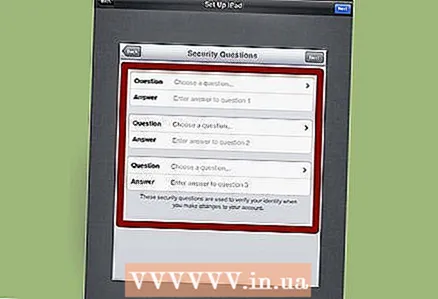 6 Uchta xavfsizlik savolini tanlang va har biriga javob bering. Xavfsizlik savollari keyinchalik shaxsingizni tekshirish va hisobni tiklashda yordam berish uchun ishlatilishi mumkin.
6 Uchta xavfsizlik savolini tanlang va har biriga javob bering. Xavfsizlik savollari keyinchalik shaxsingizni tekshirish va hisobni tiklashda yordam berish uchun ishlatilishi mumkin.  7 Ikkilamchi elektron pochta manzilini kiriting. Bu pochtadan asosiy xat buzilganida yoki unga kira olmaganda foydalanish mumkin.
7 Ikkilamchi elektron pochta manzilini kiriting. Bu pochtadan asosiy xat buzilganida yoki unga kira olmaganda foydalanish mumkin.  8 Pochtangizga bildirishnoma olishni xohlayotganingizni ko'rsating. Agar siz ushbu xususiyatni yoqsangiz, siz Apple -dan yangi mahsulotlar va dasturlar haqida axborot byulletenlarini olasiz.
8 Pochtangizga bildirishnoma olishni xohlayotganingizni ko'rsating. Agar siz ushbu xususiyatni yoqsangiz, siz Apple -dan yangi mahsulotlar va dasturlar haqida axborot byulletenlarini olasiz. 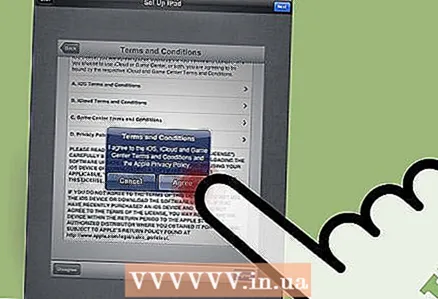 9 Xizmat shartlarini tekshiring va qabul qiling.
9 Xizmat shartlarini tekshiring va qabul qiling.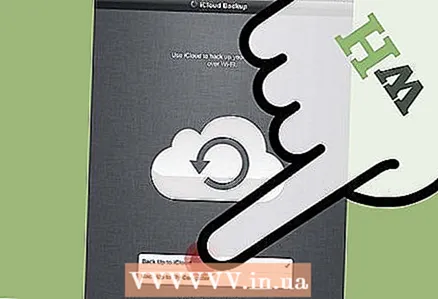 10 Agar siz iCloud xususiyatidan foydalanmoqchi bo'lsangiz, ko'rsating. iCloud - bu Apple serverlarida hujjatlar, ommaviy axborot vositalari va shaxsiy ma'lumotlarni avtomatik ravishda saqlaydigan ombor, bu sizning iPad -ni yo'qotib qo'ysangiz foydali bo'ladi.
10 Agar siz iCloud xususiyatidan foydalanmoqchi bo'lsangiz, ko'rsating. iCloud - bu Apple serverlarida hujjatlar, ommaviy axborot vositalari va shaxsiy ma'lumotlarni avtomatik ravishda saqlaydigan ombor, bu sizning iPad -ni yo'qotib qo'ysangiz foydali bo'ladi. 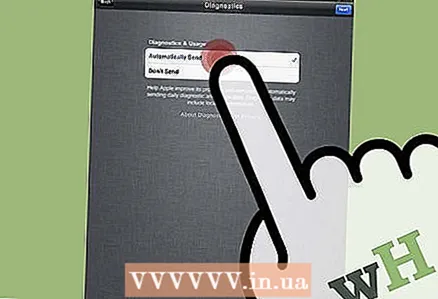 11 Faoliyat ma'lumotlarini Apple -ga yuborishni xohlaysizmi, tanlang. Bu ma'lumotlar yangi mahsulotlarni ishlab chiqarishda ishlatiladi.
11 Faoliyat ma'lumotlarini Apple -ga yuborishni xohlaysizmi, tanlang. Bu ma'lumotlar yangi mahsulotlarni ishlab chiqarishda ishlatiladi. 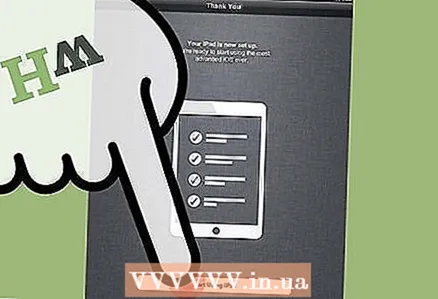 12 "IPad -dan foydalanishni boshlang.” Siz iPad-ning asosiy ekranini va o'rnatilgan ilovalarni ko'rasiz. Hammasi shu.
12 "IPad -dan foydalanishni boshlang.” Siz iPad-ning asosiy ekranini va o'rnatilgan ilovalarni ko'rasiz. Hammasi shu.
Maslahatlar
- Belgilar o'rnini xohlaganingizcha o'zgartirib, iPad -ning asosiy ekranini sozlang. Ilovalarni ikonkani bosib ushlab turish va keyin yangi joyga tortish orqali ko'chirish mumkin. Masalan, agar siz FaceTime -ni kamdan -kam ishlatsangiz, ushbu ilovaning belgisini asosiy ekrandagi uzoqroq sahifaga o'tkazing.
- Qulfni yoqing. Shunday qilib, siz ma'lumotingizga bir oz himoya qo'shasiz. "Sozlamalar" ni bosing, "Umumiy" -ni tanlang va "Qulfni yoqish" -ni bosing. Sizdan to'rt xonali kodni kiritish so'raladi, uni har safar iPad-dan foydalanganingizda kiritish kerak.